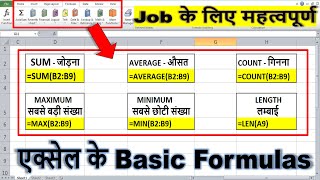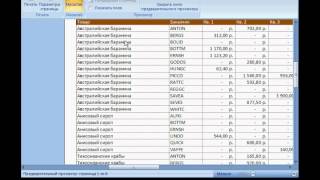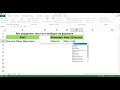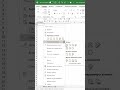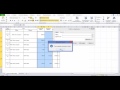КАК НАЙТИ ДАННЫЕ НА ЛИСТЕ EXCEL ЗА ПРЕДЕЛАМИ ВИДИМОГО ДИАПАЗОНА
Когда у вас большой лист Excel с большим объемом данных, может возникнуть необходимость найти данные за пределами видимого диапазона. Это может быть вызвано тем, что вы хотите найти конкретное значение или выполнить операцию с данными, которые находятся далеко от текущего просматриваемого участка. В таких случаях существуют несколько методов для поиска данных на листе Excel за пределами видимого диапазона.
Первый способ - это использование функции прокрутки. Вы можете прокручивать таблицу влево или вправо, чтобы найти нужные данные. Для этого можно использовать горизонтальную полосу прокрутки внизу окна Excel или комбинацию клавиш "Ctrl + →" для перемещения вправо и "Ctrl + ←" для перемещения влево.
Второй способ - это использование функции поиска. Вы можете воспользоваться поиском для поиска конкретного значения или текста во всей таблице, включая данные за пределами видимого диапазона. Для этого вам нужно нажать комбинацию клавиш "Ctrl + F" и ввести искомое значение или текст в поле поиска.
Третий способ - это использование ссылок на ячейки. Если вы знаете координаты ячейки с нужными данными, вы можете ввести эти координаты в адресную строку Excel, расположенную над таблицей. Например, если нужные данные находятся в ячейке D10, вы можете ввести "D10" в адресную строку и нажать Enter.
Используя эти методы, вы сможете легко находить данные на листе Excel за пределами видимого диапазона и работать с ними без проблем.
Умная таблица в Excel ➤ Секреты эффективной работы
Обучение EXCEL. УРОК 5: Выделение ячеек и диапазонов.
Трюк Excel 21. Операции с листом Excel
Трюк Excel 16. ВПР для множества значений (без использования функции ВПР)
Консолидация (сборка) данных из нескольких таблиц в Excel
как ... посчитать количество дат из списка, входящих в диапазон дат в Excel
Как заменить * в ячейках Excel
Поиск и замена данных на листах Excel
5 Трюков Excel, о которых ты еще не знаешь!